Cách bật tính năng Crossfade trên Apple Music
Nếu bạn muốn nghe một dòng nhạc không bị gián đoạn, chức năng Apple Music Crossfade tiện dụng sẽ tự động loại bỏ khoảng lặng giữa các bản nhạc cho bạn.
Có thể truy cập dễ dàng đối với cả người dùng iOS và Android, bật Crossfade là một quá trình đơn giản có thể dễ dàng tùy chỉnh để phù hợp với sở thích cá nhân. Dưới đây là các bước cần thiết để định cấu hình tính năng này trên thiết bị bạn đã chọn.
Cách bật Crossfade của Apple Music
Tính khả dụng của tính năng Crossfade có thể được tìm thấy trong các hệ điều hành tương ứng của Apple Music dành cho thiết bị iOS, iPadOS và Android.
Cách bật và điều chỉnh Crossfade trên iOS hoặc iPadOS
Crossfade là một tính năng được bổ sung gần đây trong kho chức năng có sẵn cho Apple Music ra mắt cùng với việc phát hành iOS 17 và các phiên bản tiếp theo như iPadOS 17. Để sử dụng khả năng này trên thiết bị iOS, cần phải đảm bảo rằng iOS 17 hoặc iPadOS 17 hoặc phiên bản mới hơn đã được cài đặt thành công.
Ngược lại với việc được đặt trong chính ứng dụng Apple Music, bạn có thể truy cập các tùy chọn cấu hình mong muốn bằng cách điều hướng đến menu’Cài đặt’chính trên thiết bị của bạn. Đây là nơi người ta sẽ khám phá các thông số quy định cần thiết để tối ưu hóa trải nghiệm người dùng.
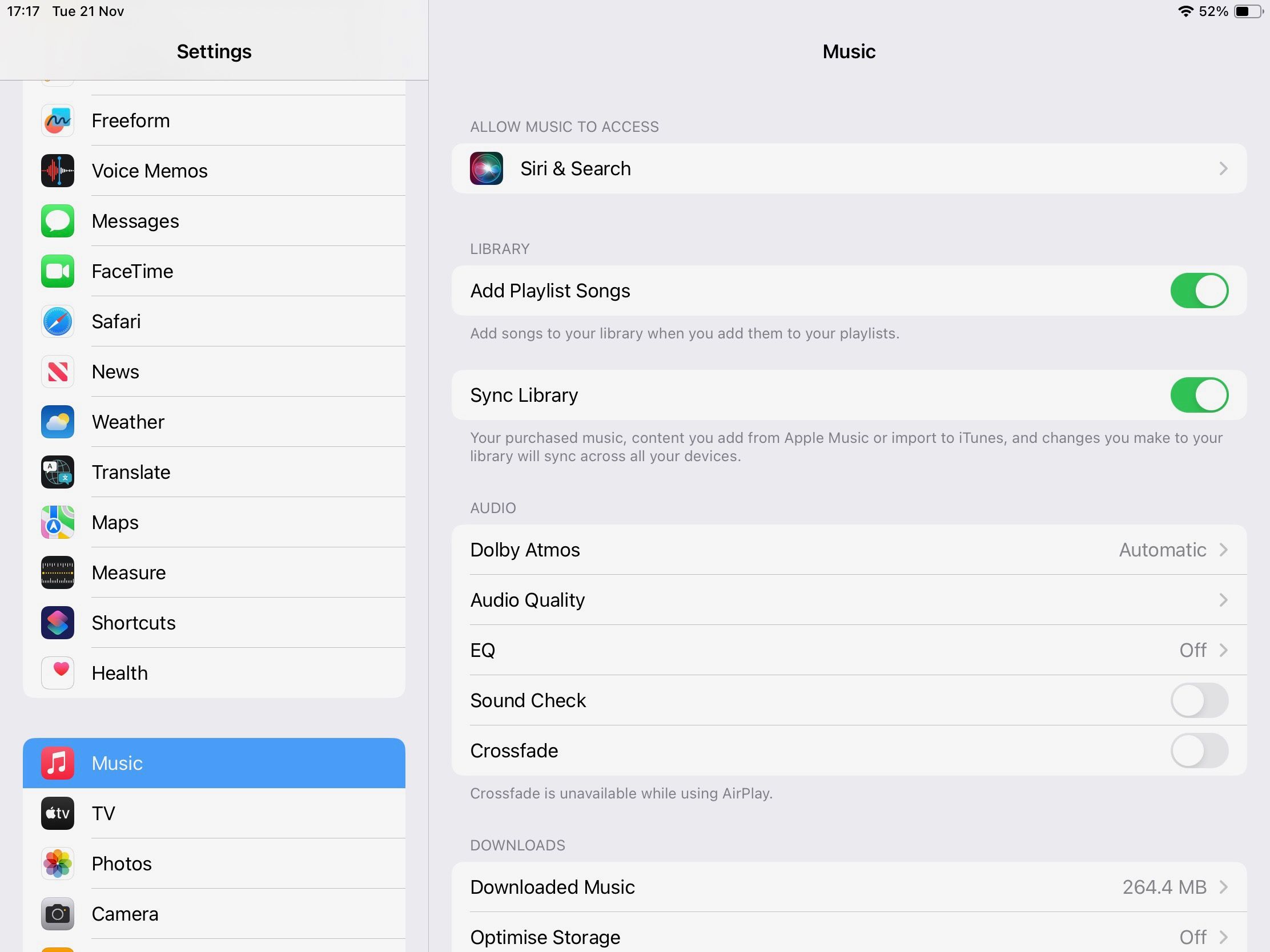
Vui lòng điều hướng đến menu “Cài đặt”, sau đó chọn tùy chọn “Âm nhạc” trong danh sách các danh mục cài đặt được hiển thị.
Điều chỉnh cài đặt của bạn bằng cách điều hướng đến danh mục “Âm thanh” trong danh sách và tìm tùy chọn có nhãn “Crossfade”. Để kích hoạt chức năng này, chỉ cần bật công tắc liên quan.
Khi bật chức năng Crossfade, người dùng có thể điều chỉnh thời lượng chuyển đổi bằng cách thao tác Thanh trượt thứ hai, cho phép chọn khoảng thời gian từ một giây đến mười hai giây giữa lúc kết thúc một bản nhạc và bắt đầu một bản nhạc khác.
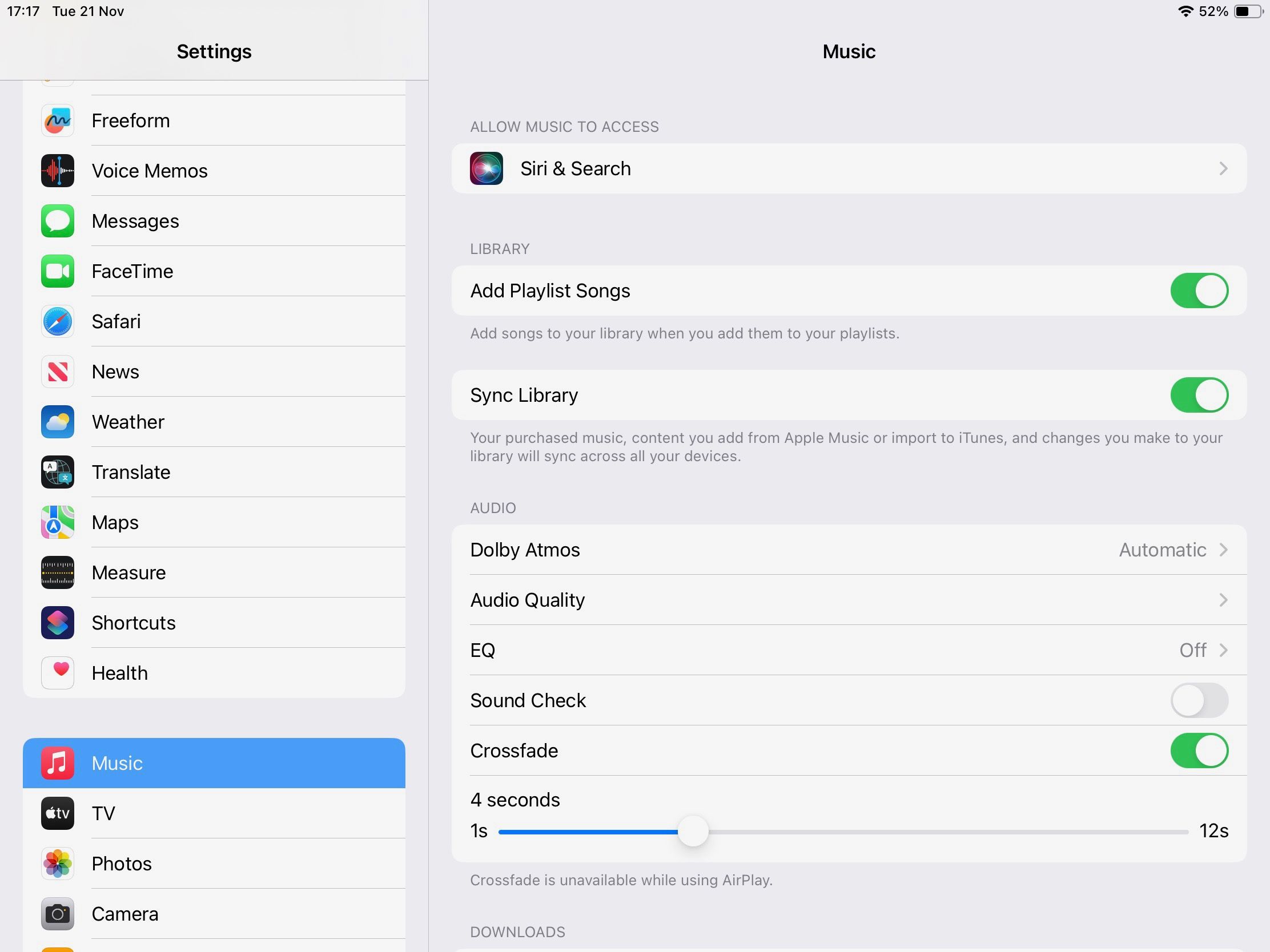
Việc bật chức năng được chỉ định sẽ sửa đổi quá trình chuyển đổi liền mạch giữa tất cả các bản âm thanh. Để tắt tính năng này và trở lại trạng thái trước đó, chỉ cần lật nút chuyển “Crossfade” về vị trí ban đầu. Điều đáng chú ý là có rất nhiều tùy chọn thay thế trong phạm vi khả năng phong phú do Apple Music cung cấp để người dùng truy cập và sử dụng trên thiết bị di động của họ.
Cách bật và điều chỉnh Crossfade trên thiết bị Android
Để truy cập các tùy chọn cấu hình cho Apple Music trên thiết bị Android, trước tiên bạn phải khởi chạy ứng dụng dành riêng cho mục đích này. Khi mở ứng dụng, hãy tiến hành các hành động sau:
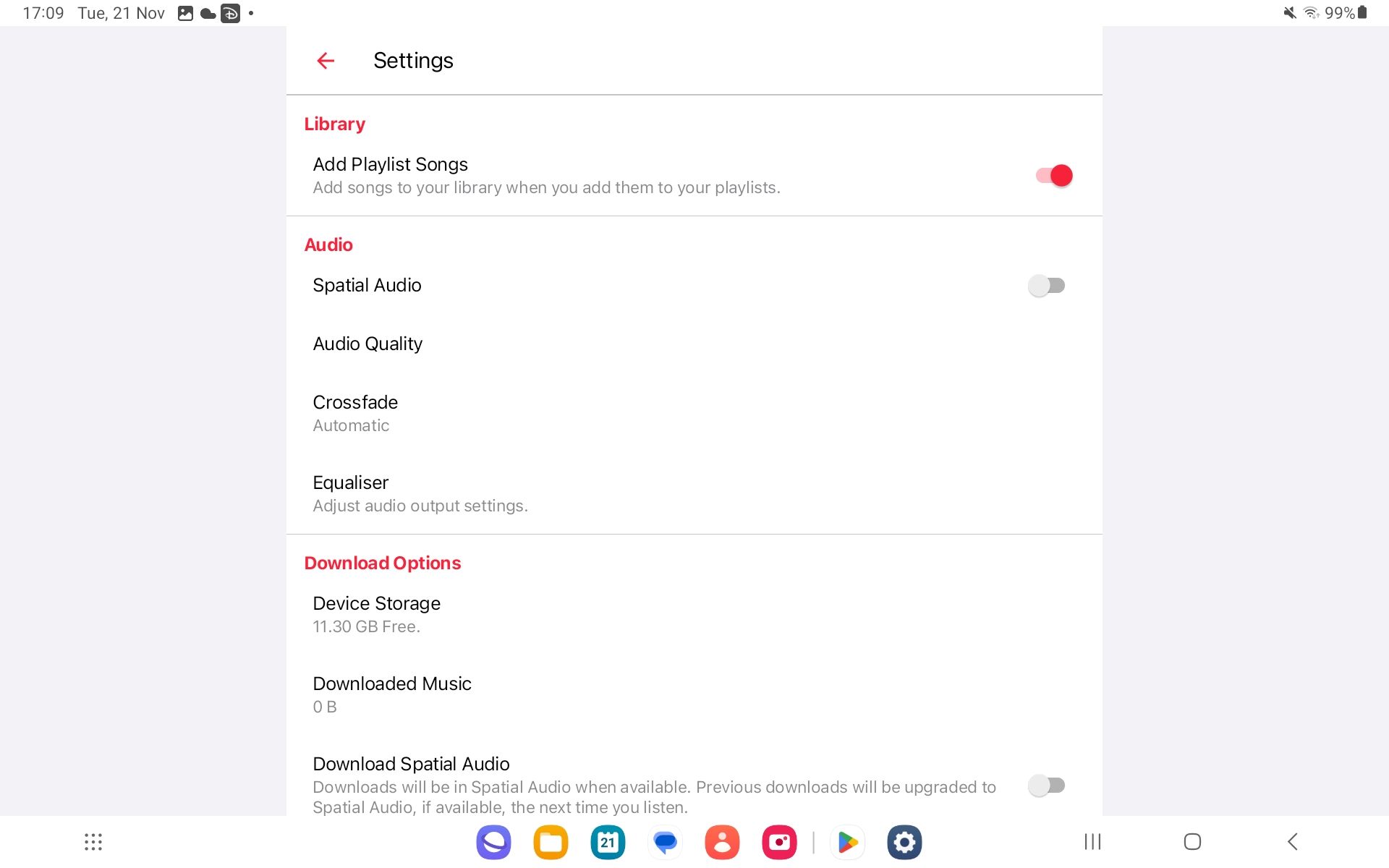
Vui lòng nhấn vào biểu tượng dấu ba chấm nằm ở góc trên bên phải của ứng dụng và sau đó truy cập menu Cài đặt bằng cách nhấp vào biểu tượng đó.
Vui lòng cuộn xuống và tìm tùy chọn “Crossfade” trong danh mục cài đặt “Âm thanh”.
Khi nhấn vào nút “Crossfade”, một danh sách các tùy chọn có sẵn sẽ xuất hiện cho phép người dùng chọn thời lượng mong muốn cho hiệu ứng chuyển tiếp giữa các bài hát. Lựa chọn giữa quản lý tự động bằng ứng dụng hoặc tùy chỉnh thủ công được thể hiện thông qua việc chọn “Tự động” hoặc “Thủ công”. Trong trường hợp sau, thanh trượt “Giây” có thể truy cập được, cho phép người dùng tự xác định độ dài cụ thể của chuyển đổi chéo.
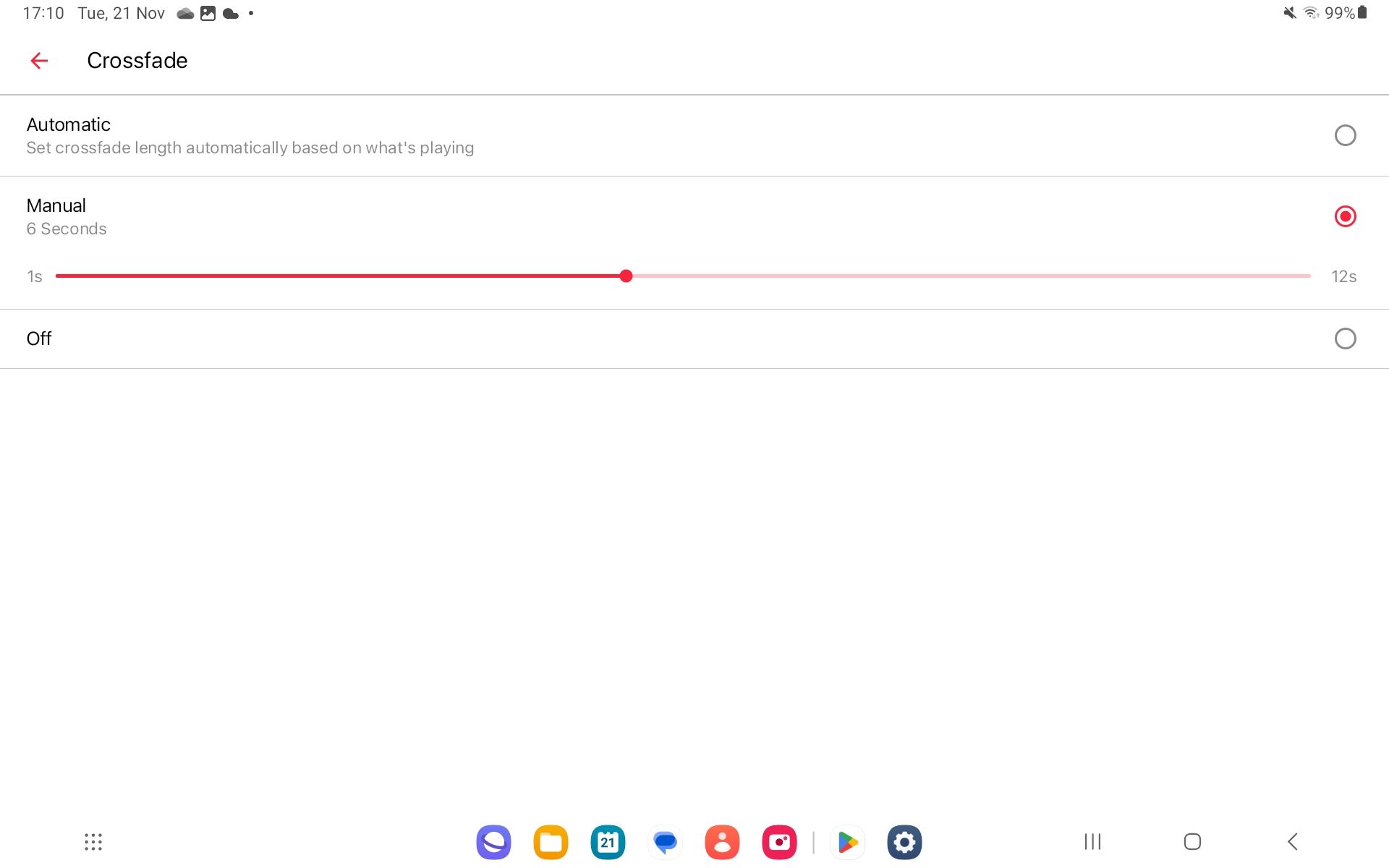
Để tắt chức năng Crossfade, hãy chọn “Tắt” từ các lựa chọn thay thế có sẵn.
Khi không có Crossfade
Trong khi sử dụng chức năng AirPlay, tính năng Crossfade tạm thời bị tạm dừng; tuy nhiên, một thông báo kín đáo trong cài đặt Crossfade trên thiết bị iOS và iPadOS đóng vai trò là dấu hiệu cho thấy hạn chế này.
Crossfade là một tính năng có giá trị cho tất cả người dùng Apple Music
Điều chỉnh cài đặt Crossfade theo sở thích cá nhân là bước đầu tiên cần thiết. Với một cặp tai nghe được gắn chắc chắn, hãy khởi chạy Apple Music và bắt đầu phát một bản nhạc. Sau đó, chọn giai điệu tiếp theo, quan sát sự chuyển đổi duyên dáng từ giai điệu này sang giai điệu khác, mang lại trải nghiệm âm nhạc không bị gián đoạn.
Việc kết hợp Crossfade có thể mang lại lợi ích khi cố gắng tập trung hoặc thiết lập một bầu không khí mời gọi mà không có bất kỳ sự tạm dừng khó chịu nào.